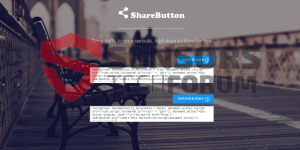
Dieser Artikel zielt darauf ab, verschiedene Methoden zu zeigen, wie Befassung Verkehr von 1-Free-share-Tasten zu blockieren(.)com, die auf Sharebutton umleitet(.)Netto-Spam-Domain.
Neue Befassung Verkehr mit dem Domain-1-frei-share-Tasten zugeordnet(.)com wurde ihnen die Statistiken von Websites, die über mehrere Spam-Nachrichten entwerten berichtet. Das und einige andere Domains hat angeblich alle mit dem Sharebutton Verweisung Spam-Domain in Verbindung gebracht worden. Wenn Sie diesen Artikel lesen Sie, Sie werden verstehen, wie die entsprechenden Domains zu blockieren, so dass Ihre Analytics Daten vor abgewertet sicher ist.

Threat Zusammenfassung
| Name | 1-Freianteil Tasten(.)mit |
| Art | Referral Spam |
| kurze Beschreibung | Zielt darauf ab, die Benutzer einer Website zu erhalten, klicken Sie auf eine URL, die ein Browser umleiten zu den Sharebutton Websites verursacht, Werbung einbetten Links. |
| Symptome | Der Benutzer kann den Spam an verschiedenen Stellen der Website Zeugen, wie Kommentar Abschnitte, Forum Antworten und andere Benutzerinhalte. |
| Verteilungsmethode | Am häufigsten über Ursache der Spam-URL durch Spambots. Die Bündelung oder unerwünschte Software sowie Spam-Anzeigen auch ein Szenario. Auch möglich über Malware. |
| Detection Tool |
Überprüfen Sie, ob Ihr System von Malware betroffen ist
Herunterladen
Malware Removal Tool
|
| Benutzererfahrung | Abonnieren Sie unseren Forum zu Besprechen 1-frei-share-Tasten(.)mit. |

Sharebutton Domains – Blocking In Google Analytics Anleitung Video

1-Freianteil Tasten(.)com Spam - Wie habe ich es bekommen
Spam, ausgehend von 1-Free-share-buttons(.)com und verwandte Domänen werden im allgemeinen in zwei Typen unterteilt:
Art 1 – Web-Crawler
Diese Art von Spam-URLs werden auch als Spider oder Crawler bekannt. Der Hauptgrund dafür ist die Bots vorkonfigurierter Webseiten eingestellt kriechen, höchstwahrscheinlich früher sein die Spammer erforscht. Ein Werkzeug zu erforschen sie heißt Google Dorking(https://sensorstechforum.com/drupal-ransomware-uses-sql-injection-lock-drupal-websites/) die auch von einigen Web-basierten Ransomware-Infektionen. Google Dorking enthält Überprüfung Websites für verschiedene Kriterien, sowie:
- Bugs und verletzlich Site-Dateien.
- Exploits ermöglicht Hackern zu umgehen Captcha über die Spam-Bots.
- Websites, die solche unterschiedlichen verwundbar Verzeichnisse oder Geheimnis.
- Websites, die ungesicherten Server in Bezug auf Spam haben.
- Seiten, die bestimmte Verkehrskriterien haben.
Auf der Grundlage dieser und anderer Informationen, die Spammer können die Spam-Bot für bestimmte Websites, um Spam vorprogrammieren zu suchen. Jedoch, Web-Crawler verwendet, ist im Allgemeinen eine Spam-Methode, die nicht eine sehr lange Lebensdauer und während massiven hat, der Spam stoppt, sobald eine Domäne oder Host-IP-Adressen mit dem Spam-Bot zugeordnet gekennzeichnet sind.
Art 2 - Ghost Empfehlungen
Ghost-Referrer-Spam, auch als Ghost-Referral bekannt wird berichtet, anspruchsvoller als Ihr durchschnittlicher Web-Crawler sein. Dies ist aufgrund der Tatsache, dass diese Art von Spam Vorteil des HTTP-Protokolls nimmt, die den Bot Spam erlaubt, während nicht einmal logisch in dem Ort zu sein, ohne auch nur captcha und andere Sicherheitspässe einzugeben. Experten behaupten, dass diese Art von Spam schnell die Website-Statistiken entwerten kann und immer noch vorhanden sein kann, nachdem blockiert, wie ein unsichtbarer Geist dort sitzen.
Was auch immer der Fall sein kann, die Verweisung Spam mit den freianteils Tasten 1-assoziierter(.)com-Domains wird nicht unterschätzt werden. Es ist Zwecke können viele sein, Verbreitung Phishing-Links einschließlich zu bekommen Nutzer ihre finanzielle eingeben, Daten oder sogar bösartige Web-Links zu verbreiten. Solche Web-Links können Umleitungen verursachen, die Ihren Computer infizieren könnten mit Malware im schlimmsten Fall.

1-Freianteil Tasten(.)com - mehr darüber
Als Teil des klassifizierten als riskantDomain-Familie, sharebuttons Websites an Popularität zu gewinnen fort und Weltrangliste mit ca. 30% der Nutzer aus Indien und viele Nutzer von Ländern auf der ganzen Welt zu sein, einschließlich der Vereinigten Staaten.
Nach dem Besuch einer solchen Web-Link, es verursacht in der Regel eine Weiterleitung zu einem der primären Sharebuttons(.Netto-) Domains, die hat einen Einbettungscode für Ihre Website:
Solche Codes verlinken auf die .org-Domains und hat auch ein JavaScript darin, die für den Austausch von Inhalten auf einer bestimmten Webseite auf den Social-Media-Netzwerke im Wesentlichen Tasten ist, wie Facebook, Tumblr, Zwitschern, LinkedIn, VK und andere. Da das Skript kann es nicht von Phishing Charakter sein oder nachdrücklich empfohlen, nicht den eingebetteten Code für Ihre Website zu verwenden,.

Wie 1-frei-share-Tasten blockieren(.)com und andere zugehörige Domains
Da Spam-Überweisung soll Menschen bekommen, die Ihre Website besucht andere Websites zu besuchen, wie die Domänen Sharebutton, es können auch andere negative Auswirkungen für Ihre Website führen, sowie:
- Entzerren oder steigen Sie Ihre Website-Traffic-Statistiken, so dass es nutzlos.
- Lassen Sie Google Ihre Website weiter hinten klassifizieren, wegen Spam-Inhalte.
Diese und andere negativen Folgen sind die Hauptgründe, warum Sie die unten bereitgestellten Anweisungen befolgen sollen, mit dem Sharebutton Netzwerk auf Ihrem Computer verschiedene Bereiche zugeordnet zu blockieren:
- Fenster
- Mac OS X
- Google Chrome
- Mozilla Firefox
- Microsoft Edge-
- Safari
- Internet Explorer
- Stop-Popups stoppen
So entfernen Sie 1-Free-Share-Buttons(.)com unter Windows.
Schritt 1: Scannen für 1-Free-share-Tasten(.)com mit SpyHunter Anti-Malware-Tool



Schritt 2: Starten Sie Ihren PC im abgesicherten Modus





Schritt 3: Deinstallieren 1-Freianteil Tasten(.)com und zugehörige Software unter Windows
Deinstallationsschritte für Windows 11



Deinstallationsschritte für Windows 10 und ältere Versionen
Hier ist ein Verfahren, in wenigen einfachen Schritten der in der Lage sein sollte, die meisten Programme deinstallieren. Egal ob Sie mit Windows arbeiten 10, 8, 7, Vista oder XP, diese Schritte werden den Job zu erledigen. Ziehen Sie das Programm oder den entsprechenden Ordner in den Papierkorb kann eine sehr schlechte Entscheidung. Wenn Sie das tun, Bits und Stücke des Programms zurückbleiben, und das kann zu instabilen Arbeit von Ihrem PC führen, Fehler mit den Dateitypzuordnungen und anderen unangenehmen Tätigkeiten. Der richtige Weg, um ein Programm von Ihrem Computer zu erhalten, ist es zu deinstallieren. Um das zu tun:


 Folgen Sie den Anweisungen oben und Sie werden erfolgreich die meisten Programme deinstallieren.
Folgen Sie den Anweisungen oben und Sie werden erfolgreich die meisten Programme deinstallieren.
Schritt 4: Bereinigen Sie alle Register, Created by 1-free-share-buttons(.)com on Your PC.
Die in der Regel gezielt Register von Windows-Rechnern sind die folgenden:
- HKEY_LOCAL_MACHINE Software Microsoft Windows Currentversion Run
- HKEY_CURRENT_USER Software Microsoft Windows Currentversion Run
- HKEY_LOCAL_MACHINE Software Microsoft Windows Currentversion RunOnce
- HKEY_CURRENT_USER Software Microsoft Windows Currentversion RunOnce
Sie können auf sie zugreifen, indem Sie den Windows-Registrierungs-Editor und löschen Sie alle Werte öffnen, von 1-frei-share-Tasten erstellt(.)com dort. Dies kann passieren, darunter indem Sie die Schritte:


 Spitze: Um einen Virus erstellten Wert zu finden, Sie können sich auf der rechten Maustaste und klicken Sie auf "Ändern" um zu sehen, welche Datei es wird ausgeführt. Ist dies der Virus Speicherort, Entfernen Sie den Wert.
Spitze: Um einen Virus erstellten Wert zu finden, Sie können sich auf der rechten Maustaste und klicken Sie auf "Ändern" um zu sehen, welche Datei es wird ausgeführt. Ist dies der Virus Speicherort, Entfernen Sie den Wert.
Anleitung zum Entfernen von Videos für 1-Free-Share-Buttons(.)mit (Fenster).
Befreien Sie sich von 1-Free-Share-Buttons(.)com von Mac OS X..
Schritt 1: Deinstallieren 1-Freianteil Tasten(.)com und entfernen Sie die zugehörigen Dateien und Objekte





Ihr Mac zeigt Ihnen dann eine Liste der Elemente, die automatisch gestartet werden, wenn Sie sich einloggen. Suchen Sie nach verdächtigen Anwendungen identisch oder ähnlich 1-Freianteil Tasten(.)mit. Überprüfen Sie die App, die Sie vom Laufen automatisch beenden möchten und wählen Sie dann auf der Minus ("-") Symbol, um es zu verstecken.
- Gehe zu Finder.
- In der Suchleiste den Namen der Anwendung, die Sie entfernen möchten,.
- Oberhalb der Suchleiste ändern, um die zwei Drop-Down-Menüs "Systemdateien" und "Sind inklusive" so dass Sie alle Dateien im Zusammenhang mit der Anwendung sehen können, das Sie entfernen möchten. Beachten Sie, dass einige der Dateien nicht in der App in Beziehung gesetzt werden kann, so sehr vorsichtig sein, welche Dateien Sie löschen.
- Wenn alle Dateien sind verwandte, halte das ⌘ + A Tasten, um sie auszuwählen und fahren sie dann zu "Müll".
Falls Sie 1-Free-Share-Buttons nicht entfernen können(.)mit über Schritt 1 über:
Für den Fall, können Sie nicht die Virus-Dateien und Objekten in Ihren Anwendungen oder an anderen Orten finden wir oben gezeigt haben, Sie können in den Bibliotheken Ihres Mac für sie manuell suchen. Doch bevor dies zu tun, bitte den Disclaimer unten lesen:



Sie können den gleichen Vorgang mit den folgenden anderen wiederholen Bibliothek Verzeichnisse:
→ ~ / Library / Launchagents
/Library / LaunchDaemons
Spitze: ~ ist es absichtlich, denn es führt mehr LaunchAgents- zu.
Schritt 2: Suchen Sie nach 1-Free-Share-Schaltflächen und entfernen Sie sie(.)com-Dateien von Ihrem Mac
Wenn Sie mit Problemen konfrontiert, auf Ihrem Mac als Folge unerwünschten Skripte und Programme wie 1-Free-share-Tasten(.)mit, der empfohlene Weg, um die Bedrohung zu beseitigen ist durch ein Anti-Malware-Programm. SpyHunter für Mac bietet erweiterte Sicherheitsfunktionen sowie andere Module, die die Sicherheit Ihres Mac verbessern und ihn in Zukunft schützen.
Anleitung zum Entfernen von Videos für 1-Free-Share-Buttons(.)mit (Mac)
Entfernen 1-Freianteil Tasten(.)com von Google Chrome.
Schritt 1: Starten Sie Google Chrome und öffnen Sie das Drop-Menü

Schritt 2: Bewegen Sie den Mauszeiger über "Werkzeuge" und dann aus dem erweiterten Menü wählen "Extensions"

Schritt 3: Aus der geöffneten "Extensions" Menü suchen Sie die unerwünschte Erweiterung und klicken Sie auf den "Entfernen" Taste.

Schritt 4: Nach der Erweiterung wird entfernt, Neustart von Google Chrome durch Schließen sie aus dem roten "X" Schaltfläche in der oberen rechten Ecke und starten Sie es erneut.
Löschen Sie 1-Free-Share-Buttons(.)com von Mozilla Firefox.
Schritt 1: Starten Sie Mozilla Firefox. Öffnen Sie das Menü Fenster:

Schritt 2: Wählen Sie das "Add-ons" Symbol aus dem Menü.

Schritt 3: Wählen Sie die unerwünschte Erweiterung und klicken Sie auf "Entfernen"

Schritt 4: Nach der Erweiterung wird entfernt, Neustart Mozilla Firefox durch Schließen sie aus dem roten "X" Schaltfläche in der oberen rechten Ecke und starten Sie es erneut.
Deinstallieren 1-Freianteil Tasten(.)com von Microsoft Edge.
Schritt 1: Starten Sie den Edge-Browser.
Schritt 2: Öffnen Sie das Drop-Menü, indem Sie auf das Symbol in der oberen rechten Ecke klicken.

Schritt 3: Wählen Sie im Dropdown-Menü wählen "Extensions".

Schritt 4: Wählen Sie die mutmaßlich bösartige Erweiterung aus, die Sie entfernen möchten, und klicken Sie dann auf das Zahnradsymbol.

Schritt 5: Entfernen Sie die schädliche Erweiterung, indem Sie nach unten scrollen und dann auf Deinstallieren klicken.

Entfernen 1-Freianteil Tasten(.)com von Safari
Schritt 1: Starten Sie die Safari-App.
Schritt 2: Nachdem Sie den Mauszeiger an den oberen Rand des Bildschirms schweben, Klicken Sie auf den Safari-Text, um das Dropdown-Menü zu öffnen.
Schritt 3: Wählen Sie im Menü, klicke auf "Einstellungen".

Schritt 4: Danach, Wählen Sie die Registerkarte Erweiterungen.

Schritt 5: Klicken Sie einmal auf die Erweiterung, die Sie entfernen möchten.
Schritt 6: Klicken Sie auf 'Deinstallieren'.

Ein Popup-Fenster erscheint, die um Bestätigung zur Deinstallation die Erweiterung. Wählen 'Deinstallieren' wieder, und die 1-frei-share-Tasten(.)com werden entfernt.
Beseitigen Sie 1-Free-Share-Buttons(.)com aus dem Internet Explorer.
Schritt 1: Starten Sie Internet Explorer.
Schritt 2: Klicken Sie auf das Zahnradsymbol mit der Bezeichnung "Extras", um das Dropdown-Menü zu öffnen, und wählen Sie "Add-ons verwalten".

Schritt 3: Im Fenster 'Add-ons verwalten'.

Schritt 4: Wählen Sie die Erweiterung aus, die Sie entfernen möchten, und klicken Sie dann auf "Deaktivieren".. Ein Pop-up-Fenster wird angezeigt, Ihnen mitzuteilen, dass Sie die ausgewählte Erweiterung sind zu deaktivieren, und einige weitere Add-ons kann auch deaktiviert werden. Lassen Sie alle Felder überprüft, und klicken Sie auf 'Deaktivieren'.

Schritt 5: Nachdem die unerwünschte Verlängerung wurde entfernt, Starten Sie den Internet Explorer neu, indem Sie ihn über die rote Schaltfläche "X" in der oberen rechten Ecke schließen und erneut starten.
Entfernen Sie Push-Benachrichtigungen aus Ihren Browsern
Deaktivieren Sie Push-Benachrichtigungen von Google Chrome
So deaktivieren Sie Push-Benachrichtigungen im Google Chrome-Browser, folgen Sie bitte den nachstehenden Schritten:
Schritt 1: Gehe zu Einstellungen in Chrome.

Schritt 2: In den Einstellungen, wählen "Erweiterte Einstellungen":

Schritt 3: Klicken "Inhaltseinstellungen":

Schritt 4: Öffnen Sie “Benachrichtigungen":

Schritt 5: Klicken Sie auf die drei Punkte und wählen Sie Blockieren, Ändern oder Löschen Optionen:

Entfernen Sie Push-Benachrichtigungen in Firefox
Schritt 1: Gehen Sie zu Firefox-Optionen.

Schritt 2: Gehe zu den Einstellungen", Geben Sie "Benachrichtigungen" in die Suchleiste ein und klicken Sie auf "Einstellungen":

Schritt 3: Klicken Sie auf einer Site, auf der Benachrichtigungen gelöscht werden sollen, auf "Entfernen" und dann auf "Änderungen speichern".

Beenden Sie Push-Benachrichtigungen in Opera
Schritt 1: In der Oper, Presse ALT + P um zu Einstellungen zu gehen.

Schritt 2: In Einstellung suchen, Geben Sie "Inhalt" ein, um zu den Inhaltseinstellungen zu gelangen.

Schritt 3: Benachrichtigungen öffnen:

Schritt 4: Machen Sie dasselbe wie bei Google Chrome (unten erklärt):

Beseitigen Sie Push-Benachrichtigungen auf Safari
Schritt 1: Öffnen Sie die Safari-Einstellungen.

Schritt 2: Wählen Sie die Domain aus, von der Sie Push-Popups möchten, und wechseln Sie zu "Verweigern" von "ermöglichen".
1-Freianteil Tasten(.)com-FAQ
What Is 1-free-share-buttons(.)mit?
Die 1-Gratis-Teilen-Buttons(.)com-Bedrohung ist Adware oder Browser Redirect Virus.
Es kann Ihren Computer erheblich verlangsamen und Werbung anzeigen. Die Hauptidee ist, dass Ihre Informationen wahrscheinlich gestohlen werden oder mehr Anzeigen auf Ihrem Gerät erscheinen.
Die Entwickler solcher unerwünschten Apps arbeiten mit Pay-per-Click-Schemata, um Ihren Computer dazu zu bringen, riskante oder verschiedene Arten von Websites zu besuchen, mit denen sie möglicherweise Geld verdienen. Aus diesem Grund ist es ihnen egal, welche Arten von Websites in den Anzeigen angezeigt werden. Dies macht ihre unerwünschte Software indirekt riskant für Ihr Betriebssystem.
What Are the Symptoms of 1-free-share-buttons(.)mit?
Es gibt verschiedene Symptome, nach denen gesucht werden muss, wenn diese bestimmte Bedrohung und auch unerwünschte Apps im Allgemeinen aktiv sind:
Symptom #1: Ihr Computer kann langsam werden und allgemein eine schlechte Leistung aufweisen.
Symptom #2: Sie haben Symbolleisten, Add-Ons oder Erweiterungen in Ihren Webbrowsern, an die Sie sich nicht erinnern können.
Symptom #3: Sie sehen alle Arten von Anzeigen, wie werbefinanzierte Suchergebnisse, Popups und Weiterleitungen werden zufällig angezeigt.
Symptom #4: Auf Ihrem Mac installierte Apps werden automatisch ausgeführt und Sie können sich nicht erinnern, sie installiert zu haben.
Symptom #5: In Ihrem Task-Manager werden verdächtige Prozesse ausgeführt.
Wenn Sie eines oder mehrere dieser Symptome sehen, Dann empfehlen Sicherheitsexperten, Ihren Computer auf Viren zu überprüfen.
Welche Arten von unerwünschten Programmen gibt es??
Laut den meisten Malware-Forschern und Cyber-Sicherheitsexperten, Die Bedrohungen, die derzeit Ihr Gerät beeinträchtigen können, können sein betrügerische Antivirensoftware, Adware, Browser-Hijacker, Clicker, gefälschte Optimierer und alle Formen von PUPs.
Was tun, wenn ich eine habe "Virus" wie 1-Free-Share-Buttons(.)mit?
Mit wenigen einfachen Aktionen. Zuallererst, Befolgen Sie unbedingt diese Schritte:
Schritt 1: Finden Sie einen sicheren Computer und verbinden Sie es mit einem anderen Netzwerk, nicht der, mit dem Ihr Mac infiziert war.
Schritt 2: Ändern Sie alle Ihre Passwörter, ausgehend von Ihren E-Mail-Passwörtern.
Schritt 3: Aktivieren Zwei-Faktor-Authentifizierung zum Schutz Ihrer wichtigen Konten.
Schritt 4: Rufen Sie Ihre Bank an Ändern Sie Ihre Kreditkartendaten (Geheim Code, usw.) wenn Sie Ihre Kreditkarte für Online-Einkäufe gespeichert oder mit Ihrer Karte Online-Aktivitäten durchgeführt haben.
Schritt 5: Stellen Sie sicher, dass Rufen Sie Ihren ISP an (Internetprovider oder -anbieter) und bitten Sie sie, Ihre IP-Adresse zu ändern.
Schritt 6: Ändere dein WLAN Passwort.
Schritt 7: (Fakultativ): Stellen Sie sicher, dass Sie alle mit Ihrem Netzwerk verbundenen Geräte auf Viren prüfen und diese Schritte wiederholen, wenn sie betroffen sind.
Schritt 8: Installieren Sie Anti-Malware Software mit Echtzeitschutz auf jedem Gerät, das Sie haben.
Schritt 9: Versuchen Sie, keine Software von Websites herunterzuladen, von denen Sie nichts wissen, und halten Sie sich von diesen fern Websites mit geringer Reputation im allgemeinen.
Wenn Sie diese Empfehlungen befolgen, Ihr Netzwerk und alle Geräte werden erheblich sicherer gegen Bedrohungen oder informationsinvasive Software und auch in Zukunft virenfrei und geschützt.
How Does 1-free-share-buttons(.)com Work?
Einmal installiert, 1-Freianteil Tasten(.)com kann Daten sammeln Verwendung Tracker. Bei diesen Daten handelt es sich um Ihre Surfgewohnheiten, B. die von Ihnen besuchten Websites und die von Ihnen verwendeten Suchbegriffe. Sie werden dann verwendet, um Sie gezielt mit Werbung anzusprechen oder Ihre Informationen an Dritte zu verkaufen.
1-Freianteil Tasten(.)com can also Laden Sie andere Schadsoftware auf Ihren Computer herunter, wie Viren und Spyware, Dies kann dazu verwendet werden, Ihre persönlichen Daten zu stehlen und riskante Werbung anzuzeigen, die möglicherweise auf Virenseiten oder Betrug weiterleiten.
Is 1-free-share-buttons(.)com Malware?
Die Wahrheit ist, dass Welpen (Adware, Browser-Hijacker) sind keine Viren, kann aber genauso gefährlich sein da sie Ihnen möglicherweise Malware-Websites und Betrugsseiten anzeigen und Sie dorthin weiterleiten.
Viele Sicherheitsexperten klassifizieren potenziell unerwünschte Programme als Malware. Dies liegt an den unerwünschten Effekten, die PUPs verursachen können, B. das Anzeigen störender Werbung und das Sammeln von Benutzerdaten ohne das Wissen oder die Zustimmung des Benutzers.
Über die 1-Free-Share-Buttons(.)com Forschung
Die Inhalte, die wir auf SensorsTechForum.com veröffentlichen, diese 1-gratis-share-buttons(.)com Anleitung zum Entfernen enthalten, ist das Ergebnis umfangreicher Recherchen, harte Arbeit und die Hingabe unseres Teams, Ihnen zu helfen, das Spezifische zu entfernen, Adware-bezogenes Problem, und stellen Sie Ihren Browser und Ihr Computersystem wieder her.
Wie haben wir die Recherche zu 1-Free-Share-Buttons durchgeführt?(.)mit?
Bitte beachten Sie, dass unsere Forschung auf unabhängigen Untersuchungen basiert. Wir stehen in Kontakt mit unabhängigen Sicherheitsforschern, Dank dessen erhalten wir täglich Updates über die neueste Malware, Adware, und Browser-Hijacker-Definitionen.
Weiter, die Forschung hinter den 1-Free-Share-Buttons(.)com threat is backed with Virustotal.
Um diese Online-Bedrohung besser zu verstehen, Bitte lesen Sie die folgenden Artikel, die sachkundige Details bieten.


